怎么将PDF格式转换成WORD格式?如何批量转换PDF电子档格式?极速小编为你介绍一款简单易用的批量PDF转换格式工具(ET-PDF转换器),它使用简单,转换稳定,可以批量将PDF转换成WORD,支持批量而且是免费的。
ET-PDF是一款精巧稳定的PDF转换工具,为您提供更快速、舒适的转换体验。同时支持PDF与WORD格式直接的相互转换,启动迅速,简洁易用,为您免费提供高效的PDF转换服务。
PDF转WORD
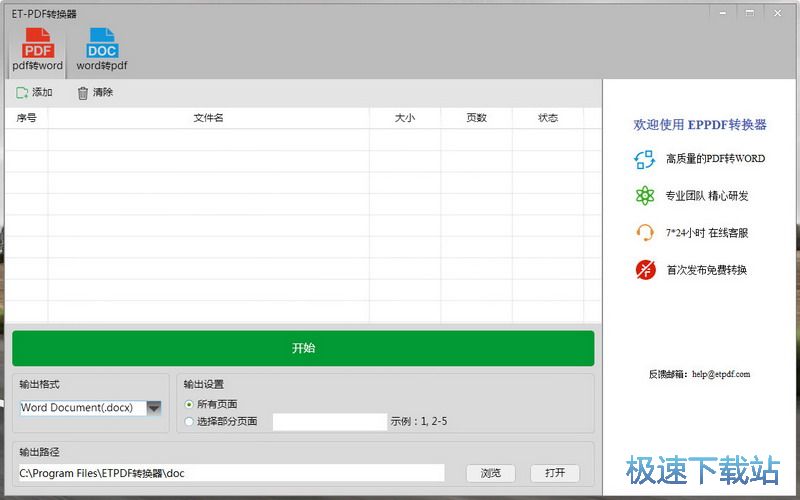
WORD转PDF

安全稳定
ET系桌面软件新成员
我们用初心打造可靠稳定的PDF转换器

纯净的操作体验
简约精致的界面,让功能一目了然 无干扰的工具,转换更加舒适

更新日志
1.修复LOGO图标
2.修复部分扫描件转换失败问题
文件信息
文件大小:44229864 字节
文件版本:2.2.0.0
MD5:2A79391038EFC2F0E68E0425461AF022
SHA1:FCF2B4EBBA0DA3F80D3CEEAC3DF3939A2D563A22
CRC32:407C4F88
相关搜索:PDF转换器 Pdf转换成Word ETPDF转换器
ET-PDF转换器安装教程
首先我们将ET-PDF转换器下载到电脑中,以下是下载链接:
将下载得到的压缩文件解压后双击安装文件“ET-PDF1.0.0.0.exe”出现安装界面:

我们进入了ET-PDF转换器的安装向导。安装向导将指引你完成ET-PDF转换器的安装进程。在开始安装之前,这一步我们需要确定ET-PDF转换器的安装路径,安装程序有默认的安装路径:C:\Program Files\ETPDF转换器。安装ET-PDF转换器至少需要62.1MB的磁盘空间;
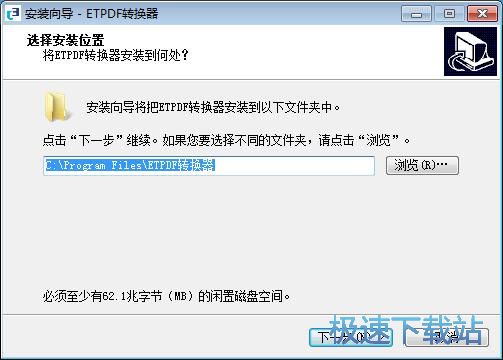
需要修改路径的朋友可以点击浏览按钮,选择需要安装的文件夹后,点击确定就可以修改安装路径了。点击下一步继续安装进程;
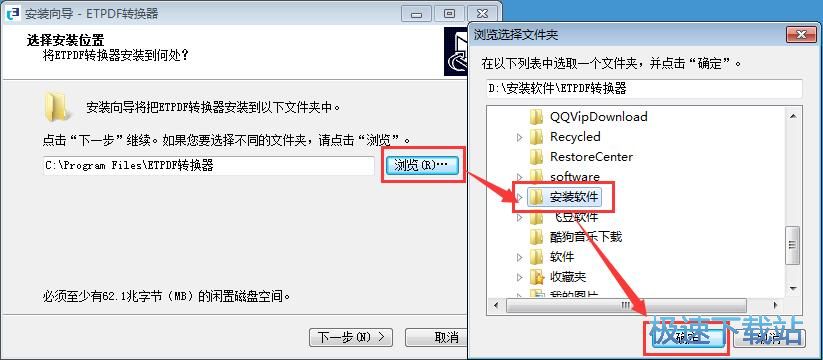
这一步安装向导要我们选择安装ET-PDF转换器期间安装向导要执行的附加任务,附加任务是创建桌面快捷方式和创建快速启动栏快捷方式,如果不需要执行,将勾选取消即可。点击下一步继续安装进程;
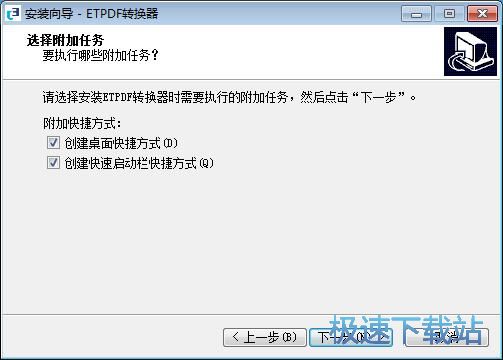
这一步是正式安装ET-PDF转换器前的比较后一个确认步骤,确认安装路径和附加任务无误后,就可以点击安装将ET-PDF转换器安装到电脑上;
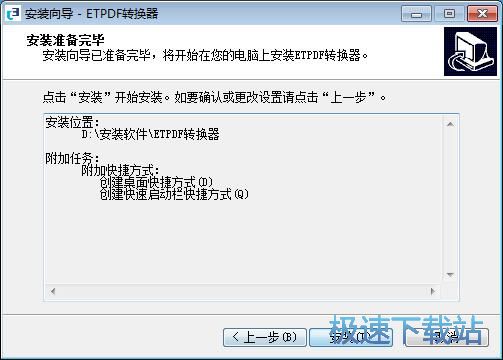
正在安装ET-PDF转换器,安装程序正在将ET-PDF转换器的文件安装到指定文件夹中。安装ET-PDF转换器可能需要几分钟的时间;
ET-PDF转换器使用教程
ET-PDF转换器是一款好用的PDF文档转换软件。ET-PDF转换器支持PDF文档和Word文档之间的相互转换,非常好用
安装软件后双击ET-PDF转换器桌面快捷方式打开软件。


极速小编这一次就给大家演示一下怎么使用ET-PDF转换器将PDF文档转换成Word文档。在开始转换格式之前,我们可以先设置文档输出的路径。点击浏览按钮。在文件夹选择窗口中选择好文件夹之后,点击确定;

接下来我们要将PDF文档添加到ET-PDF转换器中。点击ET-PDF转换器主界面中的添加;

根据想要识别的PDF文档存放的路径找到想要进行格式转换的文档,鼠标点击选中后点击打开;

PDF文档添加成功,点击开始就可以开始开始将PDF文档转换成Word文档;

正在转换格式,转换格式需要一定的时间,请耐心等待;

格式转换成功,这时候ET-PDF转换器中的文档列表中的状态会显示转换成功。

- 电脑软件教程怎么安装ET-PDF转换器?ET-PDF转换器图文安装...
- 电脑软件教程ET-PDF转换器将PDF文档转换成Word文档教程
- 电脑软件教程嗨格式PDF转换器注册新用户账号教程
- 电脑软件教程迅捷PDF转换器怎么安装?迅捷PDF转换器安装教...
- 电脑软件教程怎么把PDF转换成可编辑Word文档?
- 电脑软件教程光速PDF转换器注册新用户账号教程
- 电脑软件教程EasyPDF阅读器将PDF转换成Word文档教程
- 电脑软件教程福昕PDF转Word怎么安装?福昕PDF转换器安装教...
- 电脑软件教程怎么将PDF变成Word?迅捷PDF转换器转换文件教...
- 电脑软件教程Smallpdf转换器将PDF文档转换成图片教程
- 共 0 条评论,平均 0 分 我来说两句
- 人气英雄联盟下载官方下载
- 《英雄联盟》(简称LOL)是由美国拳头游戏(Riot Games)开发、中国大陆地区腾讯游戏代理运营的英雄对战MOBA... [立即下载]
- 好评QQ拼音输入法 6.2.5507.400 官方版
- QQ拼音是腾讯推出的一款只能拼音输入法。和大部分只能拼音输入法一样,QQ拼音同样支持词组输入,词频排序,... [立即下载]

